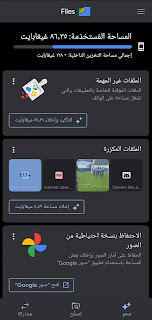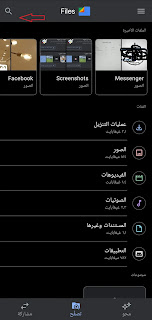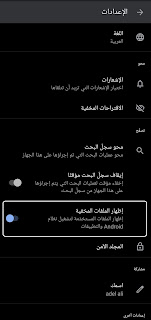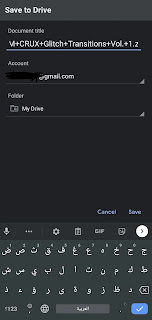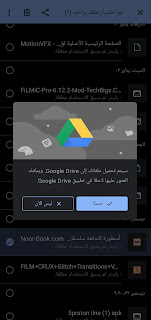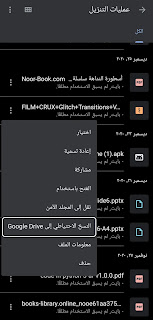تطبيق Files by Google مدير ملفات جوجل هو ليس فقط تطبيق لتصفح الملفات ولكنه يحتوي علي العديد من الخيارات
التي تجعله اكثر من مجرد تصفح ملفات
سوف نستعرض في مقالة اليوم مجموعة من المميزات داخل تطبيق ملفات جوجل Files by Google
إزالة الملفات غير المرغوب فيها Junk Files
الملفات الغير مرغوب فيها Junk Files هي عبارة عن ملفات مؤقتة وملفات من بقايا التصفح و التطبيقات و التي تستهلك جزء كبير من مساحو التخزين علي الهاتف
ايضا تقوم الملفات الغير مرغوب فيها Junk Files في ابطئ الهاتف
تستطيع من خلال تطبيق ملفات جوجل بحذف الملفات غير المرغوب بها ببساطة
انقر فوق الزر " محو تنظيف Clean" أسفل الشاشة لعرض مقدار المساحة المتوفرة حاليًا على هاتفك والمقدار الذي يمكنك استرداده.
يمكنك لاختيار بين الملفات التي تريد حذفها للتاكد منها قبل الحذف
في قسم الملفات غير المرغوب فيها ، يمكنك حذف الملفات المؤقتة من خلال النقر على زر التأكيد والتحرير . يوجد أدناه خيارات إضافية لإزالة الملفات المكررة والميمات ولقطات الشاشة القديمة والملفات الكبيرة والتنزيلات. انقر فوق تحديد وإخلاء مساحة لمراجعة هذه العناصر وحذفها.
في التطبيقات غير المستخدمة يتيح خيار إلغاء تثبيت التطبيقات التي لم تستخدم لأكثر من أربعة أسابيع، وعلى الأرجح تستهلك الكثير من التخزين، والحنفية على تحديد وتحرير وإما اختيار التطبيقات لإزالة بشكل فردي أو تحديد جميع العناصر . انقر فوق إلغاء التثبيت وقم بتأكيد الإزالة.
البحث عن الملفات بشكل أسرع
عندما تقوم بتنزيل ملف أو إنشائه على هاتفك فليس من الواضح دائمًا مكان تخزينه. تسهل Files by Google مدير ملفات جوجل في المجلدات الموجودة على جهازك للعثور على العنصر الذي تريده.
انقر فوق الزر " تصفح " أسفل الشاشة لاستكشاف الملفات الموجودة على جهازك حسب الفئة ، بما في ذلك التنزيلات والصور ومقاطع الفيديو والصوت والمستندات. حدد عنصرًا ضمن فئة ما لفتحه أو حذفه أو مشاركته
أيضًا هناك وسيلة بحث سريعة ودقيقة. اضغط على أيقونة البحث في الزاوية اليمنى العليا من الشاشة ، ثم أدخل استعلامك للعثور على العناصر المطابقة على جهازك.
عرض الملفات المخفية على Android
تتيح لك Files by Google مدير ملفات جوجل أيضًا تصفح الملفات المخفية على هاتفك مثل النسخ الاحتياطية للتطبيقات. اضغط على زر القائمة المكون من ثلاثة أسطر في الزاوية اليسرى العليا ، واختر الإعدادات ، وقم بتشغيل إظهار الملفات المخفية .
مرة أخرى على شاشة التصفح ، حدد التخزين الداخلي وستتمكن من رؤية الملفات والمجلدات التي كانت غير مرئية من قبل
تشفير الملفات ونقلها الي المجلد الامن
إذا كانت لديك صور خاصة أو مستندات حساسة مخزنة على هاتفك ، فلن ترغب في ظهورها في تطبيق "الملفات من Google". بدلاً من ذلك ، يمكنك استخدام ميزة المجلد الآمن في التطبيق لتأمين هذه الملفات من المتلصصين.
يتيح لك المجلد الآمن إنشاء مجلد مشفر ومحمي برمز PIN. يتم قفل هذا تلقائيًا عند التنقل بعيدًا ، بحيث لا يتمكن أي شخص آخر من الوصول إلى المستندات والصور ومقاطع الفيديو والملفات الأخرى المخزنة فيه.
لإعداد الميزة ، اسحب لأسفل إلى أسفل شاشة التصفح واختر مجلد آمن . أدخل رقم التعريف الشخصي المكون من 4 أرقام ، وانقر فوق التالي وقم بتأكيد رقم التعريف الشخصي الخاص بك. انقر على " التالي" مرة أخرى ، ثم " موافق" لإنشاء المجلد.
يمكنك الآن النقر فوق زر القائمة ثلاثية النقاط عند عرض ملف خاص واختيار نقل إلى المجلد الآمن . أدخل رقم التعريف الشخصي لتشفير العنصر وحمايته من أعين المتطفلين. يمكن إلغاء تشفير الملفات عن طريق اختيار نقل خارج المجلد الآمن .
توضيح اكثر عن ميزة المجلد الامن
مشاركة الملفات بين هواتف الاندرويد
واحدة من أكثر ميزات Files by Google مدير ملفات جوجل فائدة هي القدرة على إرسال واستقبال الملفات الكبيرة على الفور ، دون استخدام البيانات
يقوم خيار المشاركة من نظير إلى نظير (P2P) أيضًا بتشفير ملفاتك أثناء النقل للحفاظ على خصوصية محتوياتها.
لمشاركة ملف ، تحتاج أنت والمستلم إلى تثبيت Files by Google على هواتف الاندرويد ثم ما عليك سوى النقر فوق الزر " مشاركة" في الزاوية اليمنى السفلية من التطبيق واختيار " إرسال" . يمكنك إما الاتصال بشبكة Wi-Fi أو استخدام Bluetooth.
انقر فوق " متابعة" لمنح "الملفات من Google" الوصول إلى موقعك ، ثم أدخل اسم مستخدم. اطلب من الشخص الآخر اتباع نفس الخطوات ولكن اختر استلام . اضغط على أسمائهم عند ظهورها ، وحدد الملفات التي تريد مشاركتها ، واختر إرسال .
بمجرد الإرسال ، يمكنك إما اختيار إرسال المزيد من الملفات لمشاركة المزيد من العناصر ، أو النقر فوق رجوع وتحديد قطع الاتصال لإنهاء جلسة مشاركة P2P.
تشغيل ملفات الوسائط
بالإضافة إلى تسهيل الوصول إلى ملفات الفيديو والصوت الخاصة بك وتصفحها والعثور عليها ، فإن Files by Google لديها مشغل وسائط مدمج. هذا يعني أنه يمكنك مشاهدتها والاستماع إليها دون الحاجة إلى فتح تطبيق منفصل.
ما عليك سوى فتح فئة مقاطع الفيديو على شاشة التصفح والنقر فوق مقطع لتشغيله. يمكنك اختيار عرض مقاطع الفيديو التي تم التقاطها بواسطة الكاميرا أو كل المقاطع المخزنة على هاتفك. اضغط على قائمة النقاط الثلاث لضبط سرعة التشغيل.
استخراج ملفات مضغوطة
قد تجد لديك العديد من الملفات المضغوطة سواء قمت بتحميلها
لفتح ملف ZIP في التطبيق (تنسيق zip فقط مدعوم) ، حدد موقعه عبر شاشة التصفح. من المحتمل أن تكون في التنزيلات أو المستندات والفئات الأخرى . حدد الملف واختر استخراج .
ستظهر لك معاينة لجميع العناصر الموجودة في ملف ZIP. انقر فوق أحدها لمشاهدة معاينة في "الملفات من Google". حدد حذف ملف ZIP إذا كنت تريد إزالة الأرشيف الأصلي ، ثم انقر فوق انتهى . يتم حفظ الملفات المستخرجة في المجلد ذي الصلة ، مثل الصور .
قم بعمل نسخة احتياطية من ملفاتك
في بعض الاحيان قد تجد ان ذاكرة الهاتف قد امتلأت وتريد تحرير بعض المساحة الاضافية او اذاكنت تريد الاحتفاظ بنسخة احتياطية من ملفاتك فالامر بسيط مع تطبيق ملفات جوجل
ما عليك سوى تحديد العنصر ، والنقر فوق القائمة ثلاثية النقاط ، واختيار النسخ الاحتياطي إلى Google Drive
بالطبع يجب ان تكون مسجل بحسابك لمزامنة الملفات عل جوجل درايف Google Drive
يمكنك تحديد مجلد داخل Google Drive لحفظ الملف به او الحفظ في المجلد الرئيسي